以前の記事で、Windows10のWSLでUbuntuが使えるようにした。そこで、Emacsエディターも動くようにしたので備忘録を残す。

WSLとはいえ基本的にはUbuntuなので、以前、Ubuntu 16.04 LTS Serverで「Emacs 25」を動かした時の手順と同じ。

追記(2018/05/15)
「Ubuntu 18.04」でも動くことを確認。
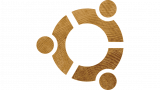
Emacs25をインストール
1)Ubuntuの場合
Ubuntu(16.04LTS)の標準リポジトリパッケージではEmacs24のままなので、下記手順でEmacs25パッケージをインストール。
尚、関連パッケージもインストールされるのでしばらく時間がかかる(私の環境では10分程度だった)。
$ sudo add-apt-repository ppa:kelleyk/emacs
$ sudo apt update
$ sudo apt install emacs25
2)Ubuntu 18.04の場合
Ubuntu 18.04では、標準aptからEmcas25はインストールできるので、下記コマンドのみでインストール。
$ sudo apt install emacs25
Emacsの起動
下記コマンドでEmacsが起動する事を確認。
$ emacs --version
GNU Emacs 25.3.2
Copyright (C) 2017 Free Software Foundation, Inc.
GNU Emacs comes with ABSOLUTELY NO WARRANTY.
You may redistribute copies of GNU Emacs
under the terms of the GNU General Public License.
For more information about these matters, see the file named COPYING.
Emacs初期設定ファイル
初期設定ファイル(~/.emacs.d/init.el)は、関連記事を参考。
私は、Emacsの設定ファイル類はGitリポジトリ管理しWindows,macOS,Linuxで共用している。それらのファイルをGitHubに登録公開しているので、下記コマンドでそれを取得して使う。
$ git clone https://github.com/jr4qpv/dot.emacs.d.git ~/.emacs.d
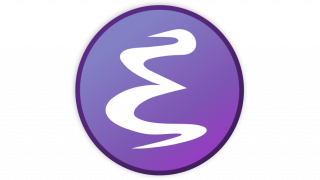
cmigemoをインストール
ローマ字のまま日本語検索できるように、下記コマンドでcmigemoをインストール。
$ sudo apt install cmigemo

agコマンドをインストール
agの高速検索が使えると何かと便利なので、下記コマンドでインストール。
$ sudo apt install silversearcher-ag

起動画面
Emacsエディターを起動した画面例。
$ emacs sample.c
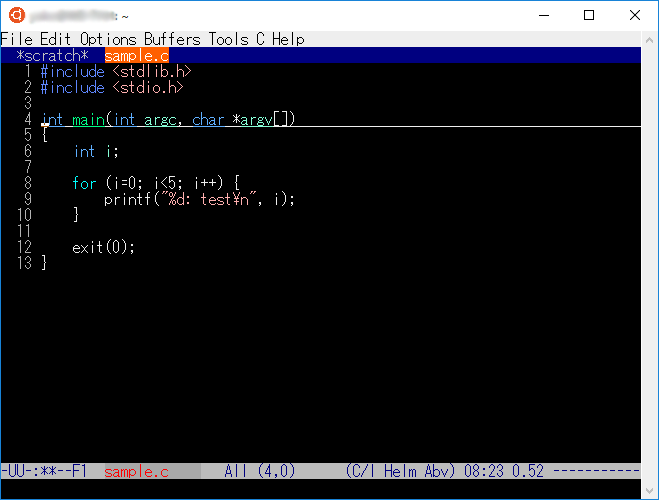
- 「
C-x C-c」キーで終了。
Emacsを常駐して高速化する
初期設定ファイルが多いと起動に多少時間がかかる。そこで初回起動時にEmacsを常駐しておくと起動が速くできる。
ログイン時に常駐する設定とEmacs起動用alias設定を、上で紹介した初期設定ファイルの中に含めているので、下記設定を ~/.bashrc に追加。
# Emacs setting
if [ -f ~/.emacs.d/etc/linux/emacs_env.sh ] ; then
source ~/.emacs.d/etc/linux/emacs_env.sh
fi

関連記事

所感
WSL上のUbuntuも、なかなか快適に動くので感心する。X-Serverソフトを使うと、GUI版のEmacsも動くようなので、そのうちチャレンジしてみたい。
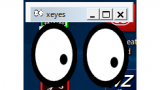


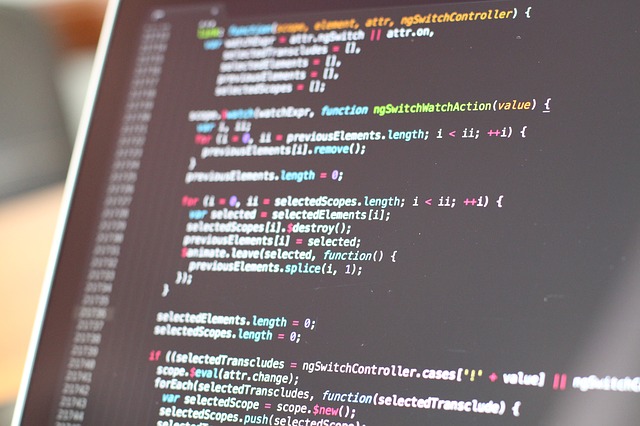
コメント